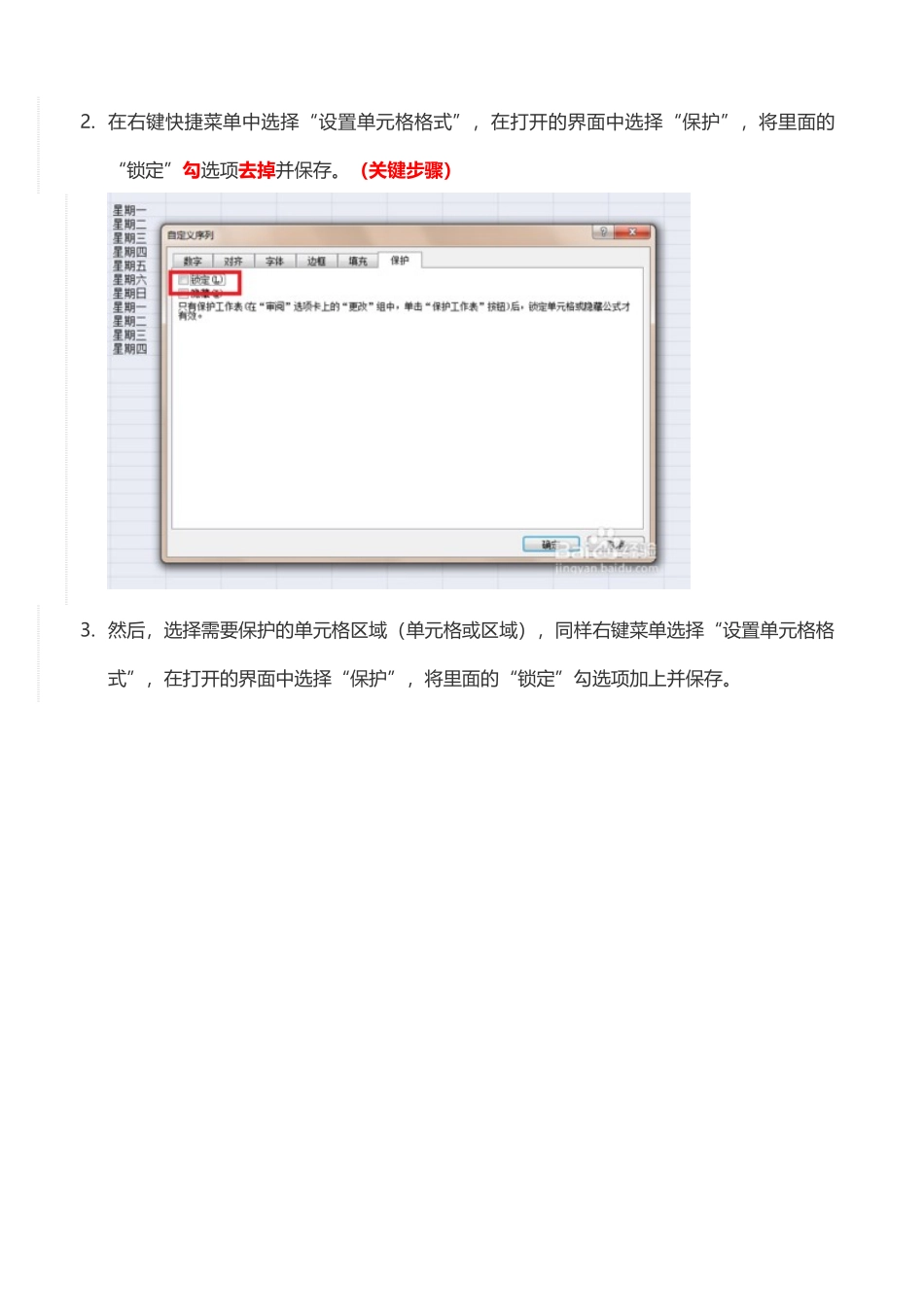EXCEL如何锁定单元格(锁定的单元格不能修改)有的表格设定好后,需要发给其他部门进行填写,但有的人喜欢按自己的习惯进行更改,造成项目无法统计和识别,如何锁定这些单元格呢,听我说一说(WPS操作相同)方法/步骤以下开始的第一部分是关键1.表设计完成之后,首先右键点选右上角的空白处,实现表格全选。2.在右键快捷菜单中选择“设置单元格格式”,在打开的界面中选择“保护”,将里面的“锁定”勾选项去掉并保存。(关键步骤)3.然后,选择需要保护的单元格区域(单元格或区域),同样右键菜单选择“设置单元格格式”,在打开的界面中选择“保护”,将里面的“锁定”勾选项加上并保存。4.接着,我们点击“审阅”菜单中的“保护工作表”,在弹出的对话框中录入密码进行保护。(对话框的里面很多,可以好好看看,多试试)5.录入两遍密码确定之后(也可以不录),我们再试试改动锁定的单元格,此时会有提示单元格受保护。而在保护区域之外的单元格还能正常录入填写。6.6当我们需要撤销单元格保护时,点“撤销工作表保护”便可以了,怎么样,简单吧。